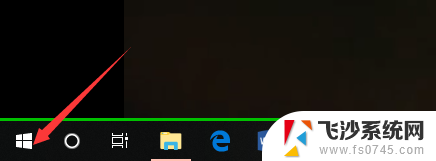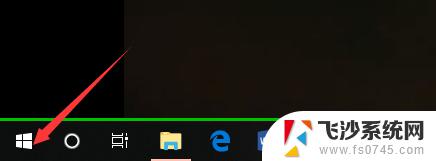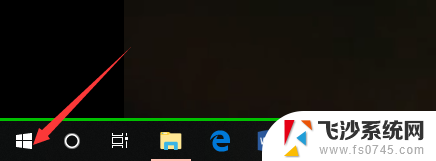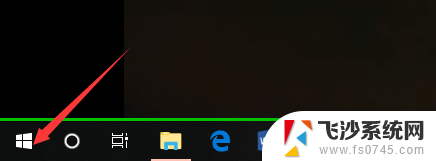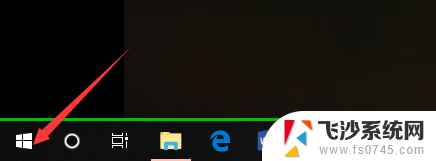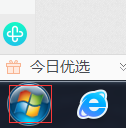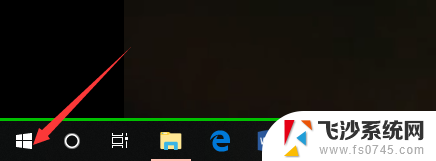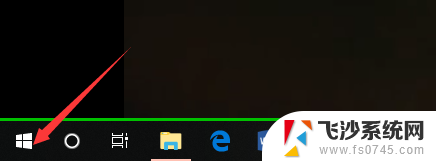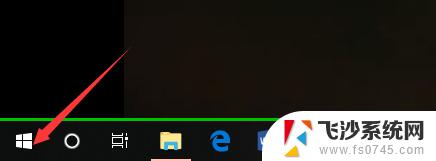电脑怎么查看windows几 怎么查看电脑系统是Windows几
电脑怎么查看windows几,在如今信息技术高度发达的时代,电脑已经成为人们日常生活和工作中不可或缺的重要工具,随着Windows操作系统的不断更新和升级,许多用户可能会对自己电脑的操作系统版本产生疑惑。如何快速准确地查看自己电脑的Windows版本呢?通过简单的几个步骤,我们可以轻松了解自己电脑的操作系统是Windows几,从而更好地了解和应用电脑系统的各项功能和特性。
步骤如下:
1.第一步,我们先点击桌面左下方的Windows图标。或者直接按Windows键。
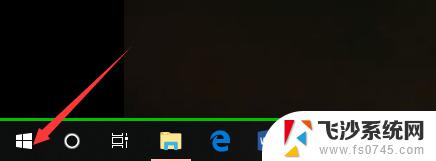
2.然后,我们在如下Windows磁铁界面点击设置图标,进入电脑设置。
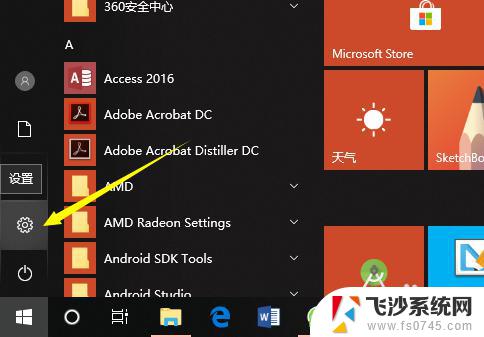
3.在电脑设置界面,点击第一个设置,也就是系统设置。
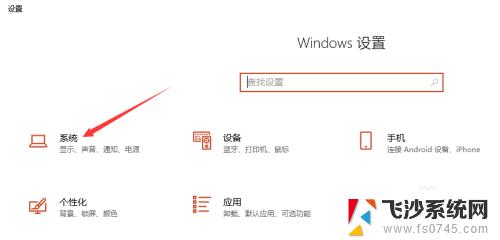
4.然后,在系统设置界面左侧选择栏,我们先点击最后面的一个选项,也就是关于。
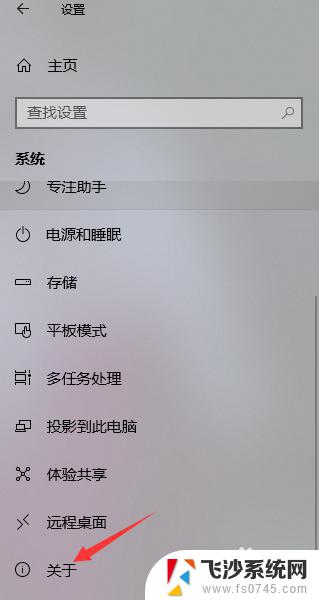
5.这样,在如下界面。我们就可以看到当前的Windows版本了,就可以知道是Windows几了。
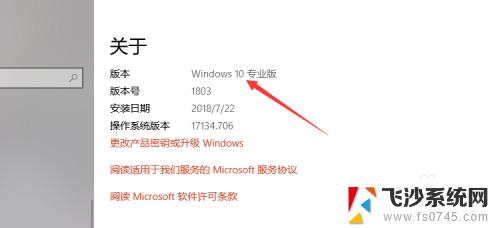
6.其实,我们可以通过电脑系统的一些图标以及一些特征来判断Windows系统。如下。
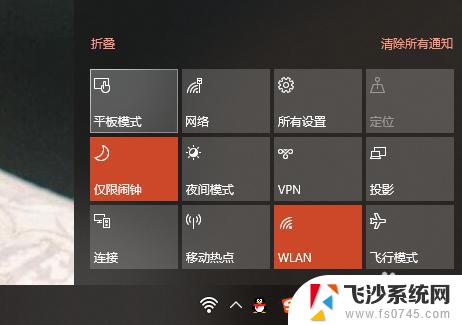
以上就是如何查看电脑的Windows版本的全部内容,如果还有不懂的用户,可以按照小编的方法来操作,希望这能够帮助到大家。